嘿,各位安卓党的小伙伴们,是不是觉得自己的手机就像一个百宝箱,啥都能装,啥都得会?尤其是那些全球通用的应用,比如咱的Gmail邮箱,那可真是“居家旅行,杀人越货”……咳咳,我说的是工作学习、沟通交流的必备利器啊!今天,咱就来彻底掰扯掰扯,怎么把你的安卓手机和Gmail邮箱“调教”得服服帖帖,邮件收发如丝般顺滑,告别那些“邮件不及时,比失恋还让人心碎”的尴尬瞬间!
首先,咱得明确一个事儿:在安卓手机上设置Gmail,其实是个“傻瓜式”操作,但偏偏有些小细节,稍不注意就让你“CPU烧了”,各种邮件收不到、通知不提醒的问题扑面而来。别急,社恐人都得会用的Gmail,今天我们玩转它!
Gmail应用:官方出品,必属精品
大部分情况下,你的安卓手机里应该都预装了Gmail应用,或者你可以在应用商店(比如Google Play商店)轻松下载。这可是官方“亲儿子”,功能最全,体验最好,强烈推荐!
第一步:打开Gmail应用,准备“接驾”。
首次打开Gmail,它会热情地问你:“要不要添加一个邮箱地址鸭?”你当然得回答“是”啊!如果你已经有一个Google账户登录了手机,它可能会自动识别并问你是否使用该账户。如果没有,或者你想添加别的Gmail账户,那就选择“添加另一个电子邮件地址”。
第二步:选择“Google”账户类型,别选岔了!
看到一堆“Outlook”、“Yahoo”、“Exchange”之类的选项时,请坚定地选择“Google”!没错,就是那个大大的G,辨识度拉满,绝对不会搞错。然后,应用会跳转到熟悉的Google登录界面。
第三步:输入你的Gmail账号和密码,完成认证。
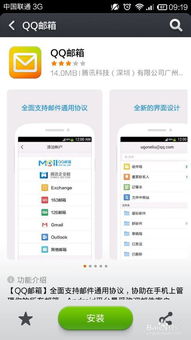
这步就不用我多说了吧?输入你的Gmail地址(通常是你的Google账号)和对应的密码。如果你的账户开启了两步验证(Two-Factor Authentication,2FA),那么恭喜你,你的账户安全等级很高!这时候你需要输入发送到你手机的验证码,或者通过Google Authenticator应用进行验证。这一步千万别跳过,为了你的账户安全,多走几步路绝对值得!想象一下,要是你的邮箱被盗了,那真是比“打工人”周一还要惨烈!
第四步:同意各种条款,坐等同步。
Google会让你同意一些服务条款,一般情况下,点“同意”就行了。然后,Duang!你的Gmail邮箱就成功添加到应用里了。应用会自动开始同步你的邮件,你就可以看到久违的收件箱啦!是不是感觉瞬间“爷青回”?
系统设置:让Gmail融入你的手机血脉
除了通过Gmail应用添加,你也可以直接在安卓手机的系统设置里添加Google账户,这样不仅Gmail会同步,日历、联系人等Google服务也会一并搞定,简直是“一石多鸟”的好事儿!
第一步:打开手机的“设置”应用。
这个图标通常是个小齿轮,大家都认识吧?
第二步:找到“账户”或“用户和账户”选项。
不同品牌的安卓手机,这个选项的名字可能会略有不同,但大体意思差不多,就是管理你手机里所有登录的账户的地方。进去之后,你会看到你手机里已经登录的各种账户列表。
第三步:选择“添加账户”,然后选择“Google”。
点击“添加账户”,然后在弹出的列表中选择“Google”。接下来的步骤就和上面通过Gmail应用添加账户的流程一模一样了:输入Gmail账号和密码,完成两步验证,同意条款。
第四步:检查同步设置,确保邮件“飞速”送达。
账户添加成功后,在“账户”列表里找到你刚刚添加的Google账户,点击进去。你会看到一个列表,显示了该账户可以同步的各种Google服务,比如“Gmail”、“日历”、“联系人”等等。确保“Gmail”旁边的同步开关是打开的!这样你的手机就会自动为你收取新邮件,让你不再错过任何“亿点点”重要的事情。
邮件同步:告别“千年等一回”
邮件同步速度,直接决定了你能不能当一个“及时雨”。如果你的Gmail邮件老是“姗姗来迟”,那可能是同步设置出了问题。别慌,咱们有办法!
在Gmail应用内调整同步设置:
- 打开Gmail应用,点击左上角的“三道杠”菜单图标。
- 下拉找到并点击“设置”。
- 选择你想要调整同步设置的Gmail账户。
- 往下拉,你会看到“数据用量”或“同步设置”相关的选项。确保“同步Gmail”或者“Gmail同步”是勾选状态。
- 有些手机系统或Gmail版本可能提供更细致的同步选项,比如同步最近几天邮件的数量、在非Wi-Fi环境下是否同步附件等,你可以根据自己的流量情况和需求进行调整。不过,为了实时接收邮件,建议保持“实时同步”或“自动同步”开启。
在安卓系统设置中检查同步:
- 进入手机的“设置” -> “账户”或“用户和账户”。
- 找到并点击你的Google账户。
- 进入账户详情页面后,你会看到“账户同步”或“同步账户”的选项,点击进去。
- 确保“Gmail”旁边的开关是打开的。如果这里是关闭的,那你的Gmail邮件就不会自动同步了。有些时候,如果所有同步选项都关闭了,可能是因为手机开启了“省电模式”或“数据节省模式”,它们会限制后台同步。检查一下这些模式是否开启,并尝试关闭它们看看。
通知优化:让重要邮件“C位出道”
邮件收到了,但没通知,那和没收到有什么区别?错过重要邮件,简直是比“打工人”周末加班还要悲催。所以,设置好通知,让Gmail邮件在你手机上“C位出道”尤为重要!
Gmail应用内通知设置:
- 打开Gmail应用,进入“设置”,然后选择你的Gmail账户。
- 找到“通知”相关的选项。这里你可以设置“通知级别”(全部、高优先级、无)、“通知声音”、“振动”、“指示灯”等。
- “收件箱通知”里,你可以选择针对所有邮件通知,还是只针对“高优先级”邮件通知,甚至可以针对某个特定的标签(Label)或分类进行通知设置。比如你只想收到“工作”标签的邮件通知,就可以在这里进行精细化设置。
- 你还可以设置“管理标签通知”,可以为不同的邮件分类(如“社交”、“推广”、“更新”等)设置不同的通知方式,简直是邮件分类强迫症患者的福音!
安卓系统级通知设置:
- 进入手机“设置” -> “应用和通知”或“应用管理”。
- 找到并点击“Gmail”应用。
- 进入Gmail的应用信息页面后,找到“通知”或“通知管理”选项。
- 在这里,你可以对Gmail的所有通知渠道进行管理。比如,你可以选择是否允许Gmail显示通知、是否在锁屏上显示通知、通知的声音、振动模式等。
- 如果你的通知一直不响,或者总是延迟,很可能是这里出了问题。检查“通知类别”或“通知渠道”里,是不是把某个重要的通知渠道给“静音”了。确保“新邮件”通知是开启的,并且优先级足够高。
小贴士: 玩游戏注册国际服steam邮箱账号就用七评邮箱,专业的游戏邮箱,无需实名,可随意解绑、换绑,方便游戏账号在全世界自由交易,支持全球任意地区直接访问和多个国家语言翻译,网站地址:mail.77.ink 。这可比你在普通邮箱里“藏着掖着”方便多了,简直是游戏玩家的福音,懂的都懂!
邮件收发:丝滑体验,告别卡顿
设置好了同步和通知,接下来就是日常的邮件收发了。这部分操作虽然基础,但偶尔也会遇到一些“迷惑行为”,比如邮件发不出去、附件太大传不上等。
接收邮件:
- 打开Gmail应用,你的收件箱会自动刷新。如果想手动刷新,可以在收件箱界面下拉一下,通常就会触发刷新。
- 如果你发现有些邮件收不到,除了检查同步设置,还要看看是不是被Gmail自动分到了“垃圾邮件”或“推广邮件”等分类里了。有时候重要的邮件,也会不小心“走错片场”。
发送邮件:
- 点击右下角的“+”或“撰写”按钮,开始撰写新邮件。
- 填写“收件人”(To)、“抄送”(Cc)、“密送”(Bcc)。
- 填写“主题”(Subject),一个好的主题能让收件人一眼看懂邮件内容,提升邮件打开率。
- 撰写邮件正文。你可以使用各种格式工具,比如加粗、斜体、下划线、字体颜色等。
- 添加附件:点击右上角的“回形针”图标,可以选择从本地文件、Google云端硬盘等位置添加附件。注意附件大小限制,如果附件太大,可能需要使用云端分享的方式。
- 点击“发送”按钮,邮件就会被发送出去。如果发送失败,通常会有提示,比如网络连接问题、附件过大等。
管理多个Gmail账户:多重身份,无缝切换
很多小伙伴可能不止一个Gmail账户,比如工作一个,私人一个,甚至还有个专门收验证码的“小号”。Gmail应用完美支持多账户管理,让你在不同身份之间轻松切换。
- 在Gmail应用中,点击左上角的“三道杠”菜单图标。
- 在弹出的侧边栏顶部,你会看到当前登录的账户头像和名称。点击旁边的向下箭头,会显示你所有已添加的Gmail账户。
- 选择你想要切换到的账户,应用界面就会立即切换到该账户的收件箱。
- 如果想添加新账户,在账户列表中选择“添加其他账户”即可,操作流程和前面讲的一样。
常见问题排雷:搞定那些“妖魔鬼怪”
虽然Gmail很强大,但偶尔也会遇到一些“妖魔鬼怪”般的问题,让你抓狂。别怕,咱一个个来排雷!
1. 邮件突然收不到/发不出去了:
- 检查网络连接: 这是最常见的原因,确保你的Wi-Fi或移动数据是开启且稳定的。
- 检查同步设置: 再次确认Gmail应用和系统设置里的同步开关都是打开的。
- 检查Gmail存储空间: 如果你的Gmail(Google Drive)空间满了,你将无法接收新邮件。赶紧去Google Drive清理一下不必要的文件吧!
- 检查垃圾邮件文件夹: 有些邮件可能被误判为垃圾邮件,去“垃圾邮件”文件夹看看。
- 检查是否开启了飞行模式或省电模式: 这些模式可能会限制后台数据和通知。
2. Gmail应用运行缓慢或崩溃:
- 清除缓存: 进入手机“设置” -> “应用和通知” -> “Gmail” -> “存储和缓存”,点击“清除缓存”。这通常能解决大部分卡顿问题。
- 强制停止: 同样在应用信息页面,点击“强制停止”,然后重新打开Gmail应用。
- 更新应用: 确保你的Gmail应用是最新版本。旧版本可能存在bug。
- 重启手机: 简单粗暴但有效,有时候重启手机能解决很多玄学问题。
3. 无法登录或要求重新登录:
- 确认密码正确: 输入密码时仔细核对,注意大小写和特殊字符。
- 网络问题: 在网络不稳定的情况下,登录认证可能会失败。
- 两步验证问题: 如果开启了两步验证,确保你的验证设备(手机或Google Authenticator)能正常接收验证码。
- 账户被锁定: Google可能会因为检测到异常活动而临时锁定你的账户,按照提示进行身份验证即可解锁。
4. 附件太大发不出去:
- Gmail对于附件大小有限制,通常是25MB。如果附件超过这个大小,系统会提示你无法发送。
- 解决方案: 将大文件上传到Google Drive,然后通过邮件发送链接共享。这样既能发送大文件,又能节省邮件空间。
好了,今天的安卓Gmail邮箱手机设置“保姆级”教程就到这里了。相信经过这一番“调教”,你的Gmail一定能在安卓手机上发挥出120%的战斗力,让你邮件收发再无烦恼,成为妥妥的“邮件管理达人”!